
CAD软件 占存:2.54MB 时间:2021-12-24
软件介绍: 迅捷CAD转换器是一款专业的CAD版本转换器和PDF转CAD软件,兼容DWG、DXF、DWT等图纸格式,可实现C...
还不会创建不同的视口?其实在迅捷CAD编辑器中操作起来是特别简单的。今天小编就讲解迅捷CAD编辑器创建不同的视口的操作步骤哦,希望能够帮助到大家。
打开一张三维立体CAD图纸,点击菜单栏中的“视图-视口-一/二/三/四个视口”选项按钮,这里选择创建四个视口为例。
或直接在命令框中输入“VPORTS”命令字符,按照命令显示选择创建几个视口,这里选择创建四个视口为例。
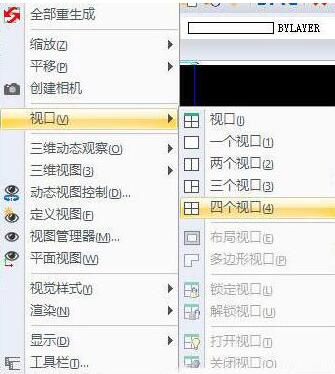
这时绘图框会弹出“VPORTS”弹窗,即表示“4个视口:右边(R)/左边(L)/<等于(E)>:”命令。选择创建四个完全相等的视口。

这时视图窗口会被等分成四个相等的视口。命令框会有如下显示:
“或是命令:VPORTS
视口:?列出/保存(S)/还原(R)/删除(D)/单个(SI)/2/3/4/<3>:4
4个视口:右边(R)/左边(L)/<等于(E)>:E”
脱显示以上命令,就表示成功创建了4个相等的视口。

快来学习学习迅捷CAD编辑器创建不同的视口的操作步骤吧,一定会帮到大家的。